

Windows 10 aktiviert standardmäßig "Fast Start". Durch den Klang scheint Fast Startup eine gute Sache zu sein. Es soll Ihren PC nach dem Herunterfahren schneller booten. Angesichts der Hardwarefähigkeiten von PCs schalten die Leute ihre PCs nicht oft ab. Natürlich glauben viele Benutzer noch, dass Sie Ihren PC ausschalten sollten. Die Vorteile sind eine separate Debatte, aber wenn Sie es vorziehen, Ihren PC herunterzufahren, und Sie Windows 10 mit aktiviertem Fast-Start ausführen, schließen Sie Ihren PC nicht wirklich herunter. Die Schaltfläche "Herunterfahren" versetzt Ihr System in einen Zustand, der eine Kombination aus Ruhezustand und vollständigem Herunterfahren darstellt. Um es wirklich herunterzufahren, müssen Sie Fast Start in Windows 10 deaktivieren. So geht's.
Öffnen Sie die Systemsteuerung und gehen Sie zu Hardware und Sound> Energieoptionen. Klicken Sie auf "Wählen Sie, was die Netztasten tun" von links. Klicken Sie auf "Einstellungen ändern, die derzeit nicht verfügbar sind". Sie müssen über Administratorrechte verfügen, um über diesen Punkt hinauszugehen.

Deaktivieren Sie auf dem folgenden Bildschirm die Option "Schneller Start" und klicken Sie auf "Ă„nderungen speichern".
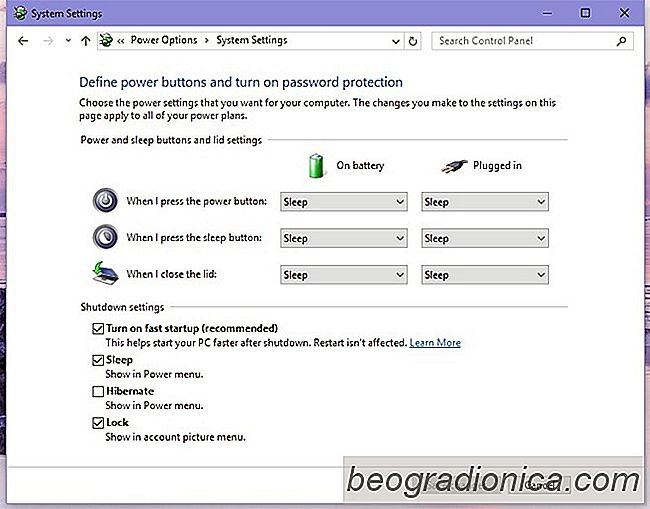

So verschieben Sie ein Offscreen-Fenster zur Hauptanzeige
Microsoft hat daran gearbeitet, die Unterstützung mehrerer Monitore in Windows zu verbessern. Windows 10 ist in dieser Hinsicht marginal besser als Windows 7. Microsoft nimmt kleine Schritte, während es die Unterstützung mehrerer Monitore auf seiner Desktop-Plattform langsam verbessert. Es gibt immer noch einige Fehler, die behoben werden müssen, und einige von ihnen sind ziemlich alt.

Wie behebt man den Netflix Fehlercode U7361-1254-C00DB3B2 Unter Windows 10
Es ist der Urlaub und die Leute gehen auf Netflix bangen zu wollen. Wenn Sie unter Windows 10 arbeiten und kürzlich eine 4K-Anzeige erhalten haben, läuft das möglicherweise nicht wie geplant. Windows 10-Benutzer, die Netflix in HD sehen möchten, müssen entweder die offizielle Netflix-App oder Microsoft Edge verwenden.